3. 在 Eclipse 中破解 Tigase XMPP 服务器
如果您想为 Tigase 服务器编写代码,我们建议使用 Eclipse IDE。适用于 Java 或 Java EE 开发人员的 IDE 都可以使用。
3.1. 要求
Eclipse IDE 当前需要使用 Java Development Kit 8。
您还需要用于 Maven 集成的 M2E 插件,但是现在可以在 Eclipse 中完成,因此请参阅 插件安装 部分。
3.2. 安装
Eclipse 不是作为安装程序提供的,而是作为存档提供的。将目录解压缩到您想要的任何工作位置。现在安装 JDK 软件时,位置并不重要,因为 Eclipse 会自动找到它。
在开始之前,我们需要从 git 克隆存储库。
3.2.1. Linux
对于 linux 操作系统,导航到要将存储库克隆到的目录,然后在终端中键入以下内容。
git clone https://repository.tigase.org/git/tigase-server.git
3.2.2. Windows
有关如何从 git 获取源代码的说明,请参阅 Windows 编码指南。如果不想专门安装 git 软件,可以使用 Eclipse 的 git 插件获取存储库,而无需任何新软件。首先点击 File,然后 Import… 接着从 Git 文件夹和 Projects from Git 中选择
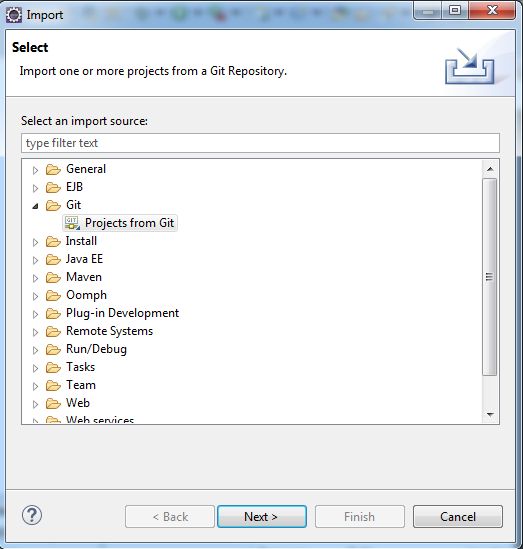
单击下一步,现在选择克隆 URI
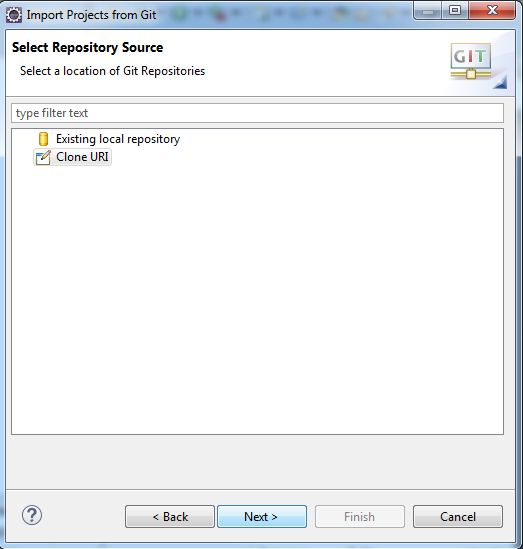
现在单击下一步,然后在此窗口中的 URI 字段中输入以下内容
git://repository.tigase.org/git/tigase-server.git
其余字段将自动填充
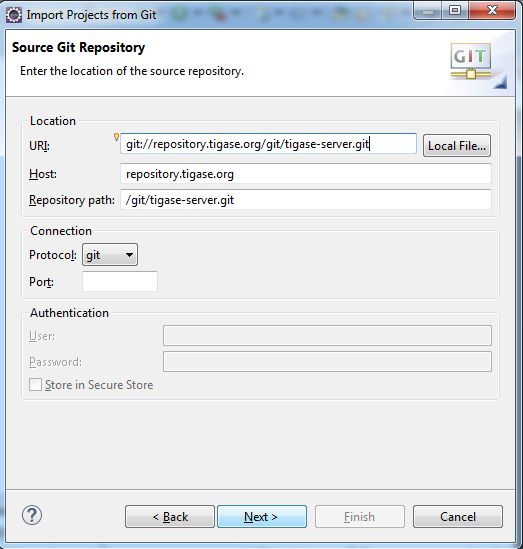
选择master分支,以及您要编辑的任何分支。 master分支应该是你唯一需要的,其余分支用于特定的代码更改
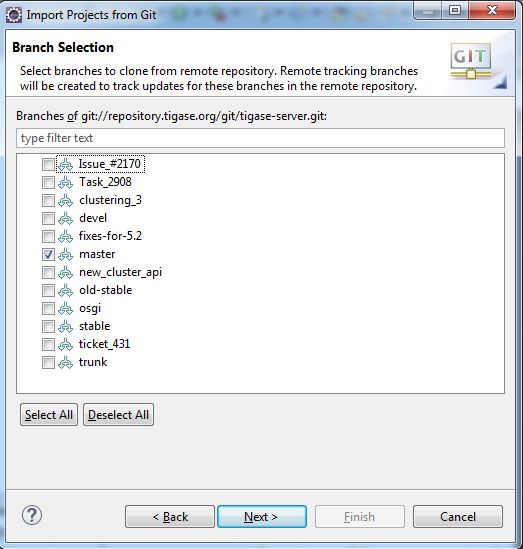
现在选择要将存储库克隆到的目录。这是您稍后将在设置中使用的项目根目录。
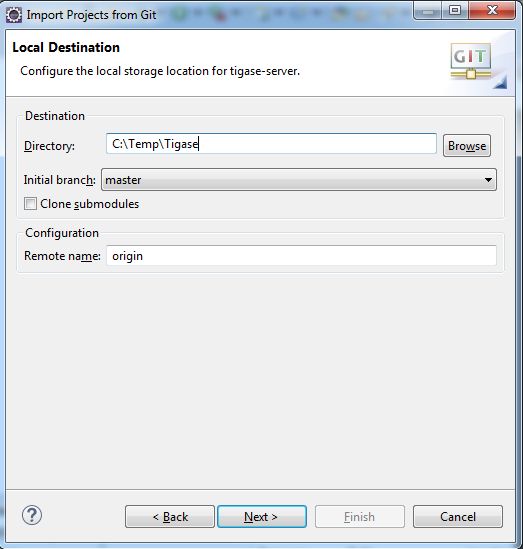
单击下一步后,Eclipse 会将存储库和您选择的任何分支下载到该目录。请注意,您将无法导入此 git 目录,因为没有下载特定于项目的 git 文件。但是,一旦下载完成,您可以单击取消,git 存储库将保留在您选择的目录中。
3.3. 设置
打开主窗口并建立工作区(这是将存储大部分工作文件的地方)后,单击帮助,然后单击安装新软件…
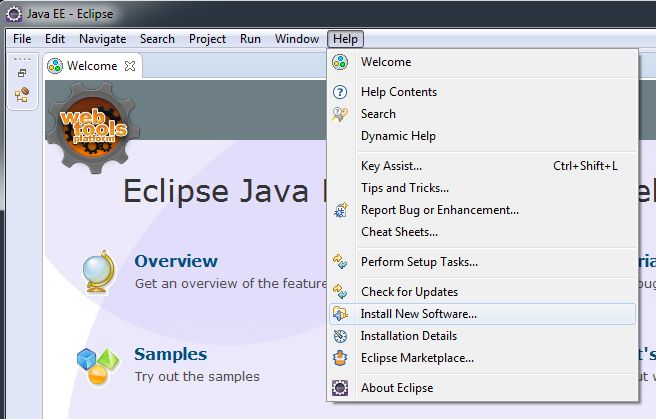
在 Work With 字段下输入以下内容并按 Enter:http://download.eclipse.org/technology/m2e/releases/
注意:您可能希望单击添加…按钮并将上述位置添加为永久软件位置,以将该位置保留在内存中
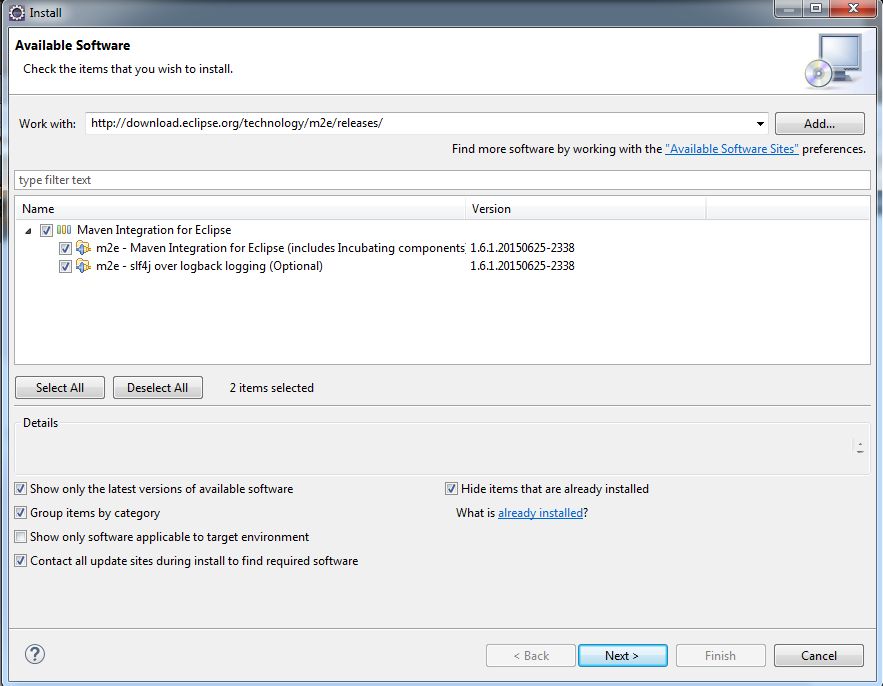
您应该会在主窗口中看到 M2 Eclipse 软件包。单击复选框,然后单击下一步。安装程序完成后,需要重新启动 Eclipse。
完成后,让我们将 Eclipse 连接到克隆的存储库。
单击文件和导入… 以打开导入对话框窗口。选择 Maven,然后选择现有的 Maven 项目。
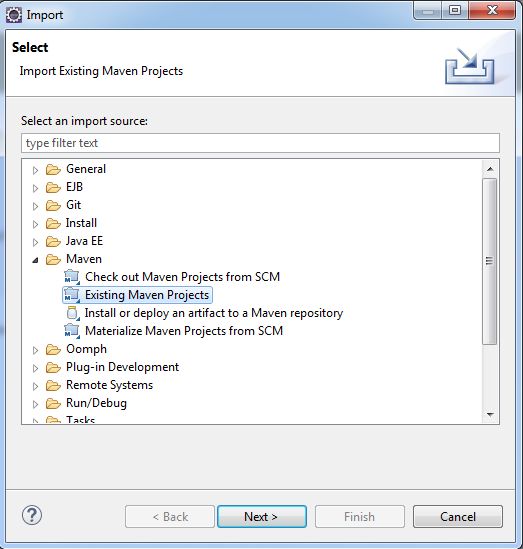
现在单击 Next 并将根目录指向克隆 git 存储库的位置,Eclipse 应该会自动看到 pom.xml 文件并显示在下一个窗口中。
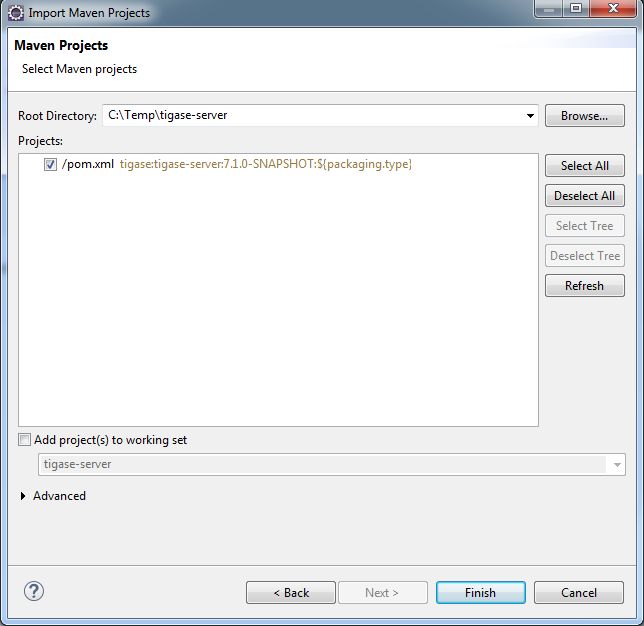
导入完成后,您现在可以开始在 Eclipse 中使用 Tigase 的代码了!快乐编码!